Het vergrendelen van uw Mac is een geweldige beveiligingsfunctie om belangrijke gegevens te beschermen wanneer u zich niet achter de computer bevindt. Afhankelijk van de Mac moet u een wachtwoord invoeren of Touch ID gebruiken om de computer te ontgrendelen wanneer u weer achter uw bureau zit.
Maar als u een Apple Watch-gebruiker bent, kan het draagbare apparaat die extra tijd besparen. Laten we eens kijken hoe u uw Mac kunt ontgrendelen met uw Apple Watch.
Wat je nodig hebt
Voor automatische ontgrendeling heb je een Mac van midden 2013 of later nodig. Op de Apple Watch moet watchOS 3 of hoger zijn geïnstalleerd. Je Mac en Apple Watch moeten beide zijn aangemeld bij hetzelfde iCloud-account.
Zorg er ook voor dat Bluetooth is ingeschakeld op zowel de Mac als de Apple Watch.
Uw Apple ID moet ook tweefactorauthenticatie hebben ingeschakeld. Als u die functie niet kent, biedt deze een extra beveiligingslaag. Zelfs als iemand uw wachtwoord kent, heeft hij nog steeds geen toegang tot uw account.
Met de tweefactorauthenticatie van Apple kunt u uw Apple ID beschermen met uw iOS-apparaat of Mac. Hier leest u hoe u het instelt en ervoor zorgt dat u niet buitengesloten raakt.
Als tweefactorauthenticatie is ingeschakeld, moet u twee soorten informatie opgeven wanneer u zich aanmeldt bij het account met een nieuw apparaat. Naast een wachtwoord moet u een zescijferige verificatiecode opgeven die naar uw telefoonnummer is verzonden of wordt weergegeven op andere ingelogde apparaten.
Hoewel het een paar stappen vereist om in te schakelen, is het een uiterst belangrijke veiligheidsmaatregel om uw privégegevens veilig te houden.
Verwant: De voor- en nadelen van tweestapsverificatietypen en -methoden
Stel de automatische ontgrendelingsfunctie in
Het is tijd om naar je Mac te gaan en het Apple-menu en toen Systeem voorkeuren. Selecteer Beveiliging en privacy en toen Algemeen.
Om wijzigingen aan te brengen, tikt u op het slotje linksonder naast Klik op het slotje om wijzigingen aan te brengen. U moet het beheerderswachtwoord van de Mac invoeren.
Daarna kunt u de Apple Watch selecteren onder Gebruik Apple Watch om apps en uw Mac te ontgrendelen. Als u toevallig meer dan één Apple Watch bezit, kunt u ook selecteren welke u uw Mac wilt ontgrendelen.
Een Mac ontgrendelen met uw Apple Watch
Als dat voltooid is, kun je nu je Mac ontgrendelen met je Apple Watch. Breng het horloge gewoon in de buurt van uw Mac en u voelt een snelle tik op uw pols. Er verschijnt een bericht op het horlogescherm met de naam van uw computer en dat deze is ontgrendeld door deze Apple Watch.
Op het Mac-scherm zie je Ontgrendelen met Apple Watch.
Let op: bij het herstarten van je Mac moet je in macOS wel het wachtwoord voor de computer invoeren. Maar daarna kunt u de Mac vrijelijk ontgrendelen met uw horloge.
Als u problemen ondervindt met de automatische ontgrendelingsfunctie, zijn er een paar dingen die u kunt proberen. Zorg er eerst voor dat u de Watch dicht bij de Mac plaatst, binnen een meter of een halve meter. Het ontgrendelt niet vanuit de hele kamer.
Probeer vervolgens zowel de Mac als de Apple Watch opnieuw op te starten. Controleer ook of Bluetooth en Wi-Fi zijn ingeschakeld op de Mac en Bluetooth is ingeschakeld voor de Apple Watch. Als dat niet helpt, probeer het dan koppel uw Apple Watch opnieuw met de iPhone.
Nog een geweldige Apple Watch-functie
De mogelijkheid om uw Mac snel en gemakkelijk te ontgrendelen met de Apple Watch was misschien niet een functie die u eerder kende. Maar het is absoluut een tijdbesparende optie die de Watch nog nuttiger maakt.
En als u uw draagbare apparaat langer wilt gebruiken zonder een oplader nodig te hebben, moet u een aantal geweldige manieren bekijken om de levensduur van de batterij op uw Apple Watch te verlengen.
Vergroot de batterijduur van uw Apple Watch met deze snelle tips.
- Mac
- Apple Watch
- Mac
- Mac-tips
- macOS
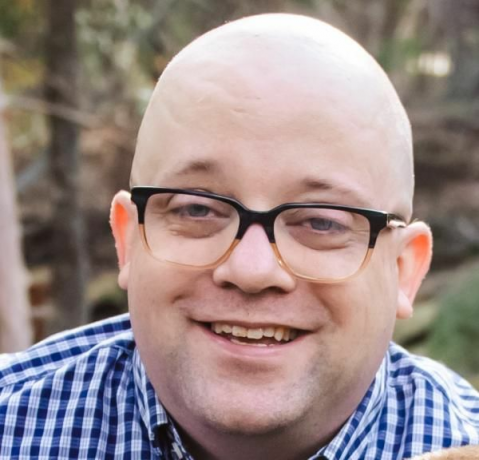
Geboren en getogen in het zonnige westen van Texas, studeerde Brent af aan de Texas Tech University met een BA in journalistiek. Hij schrijft al meer dan 5 jaar over technologie en geniet van alles wat met Apple te maken heeft, accessoires en beveiliging.
Abonneer op onze nieuwsbrief
Word lid van onze nieuwsbrief voor technische tips, recensies, gratis e-boeken en exclusieve deals!
Nog een stap…!
Bevestig uw e-mailadres in de e-mail die we u zojuist hebben gestuurd.